たった数ステップで解決!MiniTool Power Data Recoveryの使い方徹底解説【PR】

「データが消えた!」その瞬間は、誰にでも訪れる可能性があります。大切な写真や仕事のファイルが突然消えてしまった時、どうすればいいのか不安になることでしょう。しかし、初心者でも簡単に使えるデータ復元ソフト「MiniTool Power Data Recovery」を使えば、わずか数ステップで失われたデータを取り戻すことができます。
この記事では、実際のデータ復元の手順を詳しく解説し、あなたの不安を解消します。多くのユーザーがこのツールを利用してデータ復元に成功している事例を紹介しながら、安心して大切なファイルの復旧に挑戦できるようサポートします。専門知識がなくても、簡単な操作でデータ復元が可能なMiniTool Power Data Recoveryの魅力をお届けします。
Contents
MiniTool Power Data Recoveryとは?
データ復元ソフトとしての概要
MiniTool Power Data Recoveryは、MiniTool社が提供する信頼性の高いデータ復元ソフトです。このソフトウェアは、誤って削除されたファイルやフォーマットされたドライブ、さらにはウイルスによるデータ損失からもデータを復旧することができます。直感的なユーザーインターフェースを備えており、専門的なスキルがなくても簡単に操作できる点が特徴です。そのため、初心者から上級者まで幅広い層に利用されています。
対応するデータ損失のシナリオ
MiniTool Power Data Recoveryは、多岐にわたるデータ損失のシナリオに対応しています。例えば、誤ってファイルを削除してしまった場合、不適切なフォーマット操作、ウイルス攻撃、ハードドライブの物理損傷、パーティション消失などの状況からデータを復元可能です。さらに、デスクトップやごみ箱のような特定の場所からスキャンして復旧することもできます。この柔軟性が、幅広い用途での利用を可能にしています。
無料版と有料版の違い
MiniTool Power Data Recoveryは、初心者が試しやすい無料版と、より高度な機能を求めるユーザー向けの有料版があります。無料版では最大1GBまでのデータを復元可能ですが、それ以上のデータ量を扱いたい場合は有料版へのアップグレードが必要です。また、有料版ではスキャン速度の向上やディープスキャンなど、より効率的で詳細なデータ復元が可能となります。予算や復元したいデータ量に応じて、適切なプランを選択することが重要です。
主な機能と特徴
MiniTool Power Data Recoveryの主な機能には、簡単で迅速なデータスキャン、復元対象データのプレビュー、フィルタリング機能による効率的なファイル選定が含まれます。また、さまざまなストレージデバイスやフォーマット、ファイルタイプに対応しています。JPEGやMP4といった一般的なフォーマットはもちろん、専門的なRAWフォーマットにも対応可能です。これにより、写真や動画、文書ファイルの復旧をユーザーのニーズに沿って柔軟に行えます。
MiniTool Partition Wizardとの違い
MiniTool社は、MiniTool Power Data Recovery以外にも、MiniTool Partition Wizardという別の製品を提供しています。この両者の主な違いは、その目的にあります。MiniTool Power Data Recoveryはデータ復元に特化したソフトウェアであるのに対し、MiniTool Partition Wizardはパーティション管理を目的としたツールです。Partition Wizardではパーティションの作成やサイズ変更が行えますが、データ復旧の機能は限定的です。用途に応じて、適切なツールを選択することで、最適なパフォーマンスを得ることができます。
MiniTool Power Data Recoveryのインストール手順
ソフトウェアのダウンロード方法
MiniTool Power Data Recoveryのダウンロードは公式サイトから行うのが最も安全で確実な方法です。まず、MiniTool社の公式サイトを開き、「Data Recoveryをダウンロード」ボタンをクリックします。
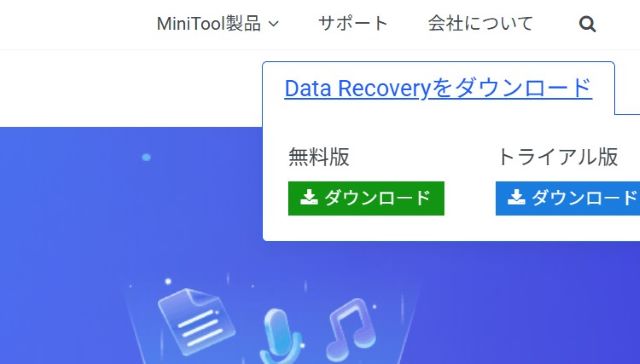
無料版ダウンロードを選ぶことで、最大1GBまでのデータ復元が可能なFree版のソフトを入手できます。ファイルサイズも大きすぎないため、短時間でダウンロードが完了します。ダウンロード後は、ファイルを開いてインストールを進めるだけです。このソフトウェアは、初心者にも使いやすい設計になっているため、迷うことなく操作できるでしょう。
インストール中のトラブルシューティング
MiniTool Power Data Recoveryをインストールする際に注意すべき点があります。
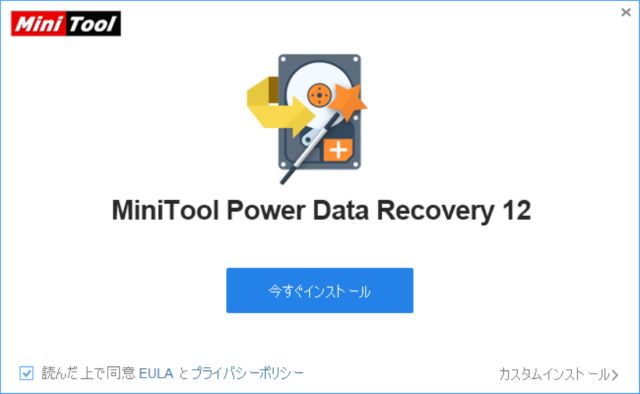
それは、復元を希望するファイルが存在しているドライブにインストールしないことです。これにより、復元の妨げになる新しいデータの上書きを防げます。
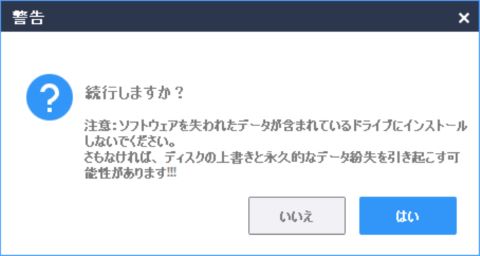
また、インストール中にエラーが発生する場合は、システム要件をもう一度確認してください。特にドライブの容量不足や管理者権限がないといった問題が挙げられます。これらのトラブルを解消することで、スムーズにインストールを進めることが可能です。公式サイトにアクセスすれば、よくあるエラーの解決策も掲載されていますので、必要に応じて参照してください。
初回起動時の設定と準備
インストールが完了したら、MiniTool Power Data Recoveryを初めて起動し、利用の準備を行います。

初回起動時には、ソフトウェアのインターフェースが表示されるので、まずはデータ復元に最適なドライブを選びましょう。直感的なUIデザインのおかげで、使い方に悩むことはほとんどありません。また、復元対象を絞り込む際には、内蔵ドライブだけでなく、外付けHDDやUSBメモリ、SDカードといった外部ストレージデバイスからも選べます。初回設定としては、日本語を選択できる最新バージョンを活用することで、さらに簡単に操作を進められる点もメリットです。
MiniTool Power Data Recoveryの基本的な使い方
復元したいデータのスキャン手順
MiniTool Power Data Recoveryでデータを復元するための最初のステップは、復元したいデータをスキャンすることです。まずソフトを起動し、メイン画面に表示される「ロジックドライブ」や「特定の場所」からスキャン対象を選択します。これには、内蔵ハードドライブや外付けHDD、USBメモリ、SDカードなどが含まれます。
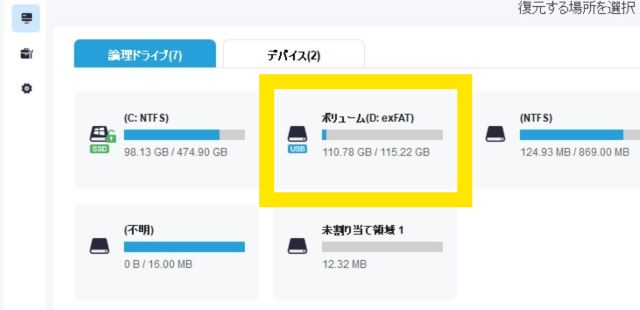
選択後、「スキャン」ボタンをクリックすると、ソフトが自動的にデータを検索し始めます。スキャン中でも、進捗状況が画面に表示され、リアルタイムで確認できます。
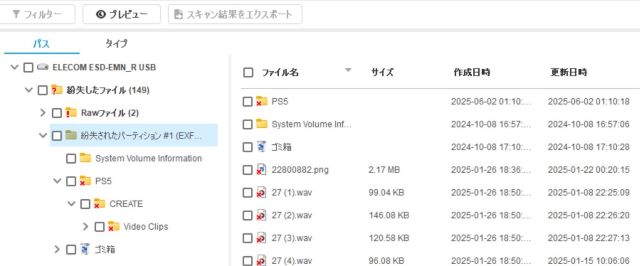
スキャンが完了すると、復元可能なデータのリストが表示されるので、次の作業に進むことができます。
プレビュー機能を利用した復元対象の選定
スキャン結果から必要なデータを効率的に見つける際には、MiniTool Power Data Recoveryの「プレビュー機能」が非常に役立ちます。この機能を使うことで、実際に復元する前にファイルの中身を確認できるため、誤って不要なデータを復元してしまうリスクを抑えられます。
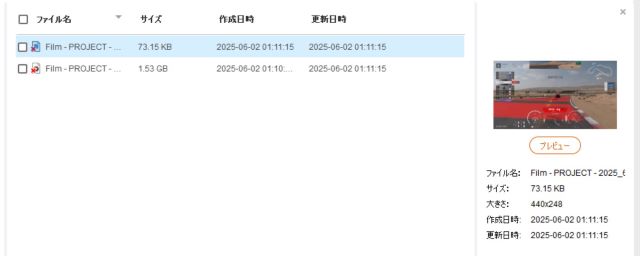
プレビューを行う手順は簡単です。スキャン結果から復元したいファイルをクリックし、プレビューウィンドウが開くのを待つだけです。画像やドキュメントファイルだけでなく、動画や音声ファイルもプレビュー可能です。この段階で必要ないファイルを除外することで、よりスムーズに復元作業を進めることができます。
データが復元されるまでの流れ
復元するデータを選定したら、「保存」ボタンをクリックしてファイルの保存先を指定します。保存先は、データ損失の元のドライブではなく、別の安全なストレージを選ぶことが推奨されています。これにより、復元したデータがさらに損傷を受けるリスクを減らすことができます。
保存先を指定すると、ソフトが選択したデータの復元を開始します。復元プロセスはデータのサイズや数によって多少時間がかかることがありますが、進捗が表示されるため、進み具合を把握しながら見守れるのが特徴です。復元完了後、指定した保存先でデータが安全に確認できるようになります。
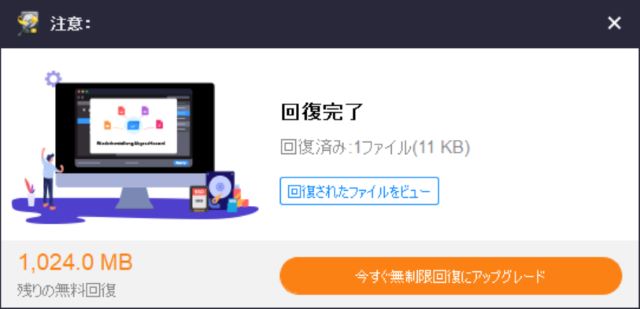
なお、無料版では復元できるファイルのサイズの合計が1GBに制限されていますが、残りの容量が表示されるので、無料枠を有効に使用することが可能です。
外付けデバイスやリムーバブルメディアからの復元
MiniTool Power Data Recoveryは、外付けハードドライブやUSBメモリ、SDカードなど、リムーバブルメディアからのデータ復元もサポートしています。これらのデバイスを復元する場合、事前にパソコンに接続し、ソフトから認識されていることを確認してください。
接続が確認できたら、メイン画面に表示される該当デバイスを選択し、通常のスキャン手順と同様に操作を進めます。リムーバブルメディアは特にウイルス感染やフォーマットミスが原因でデータが失われることが多いため、そのようなケースにもMiniToolのスキャン機能が強力に対応します。これにより、初心者でも簡単に紛失したデータを見つけ出し、安全に復元することが可能です。
MiniTool Power Data Recoveryの効果的な活用方法と注意点
データ復元の成功率を上げるポイント
MiniTool Power Data Recoveryを効率的に使用してデータ復旧を成功させるには、いくつかの重要なポイントを押さえる必要があります。まず、データが失われた直後に速やかに行動することが成功の鍵です。新たなデータが失われたデバイス上に上書きされると、復元が困難になる可能性が高まります。
次に、ソフトをインストールする際には、復元対象のドライブとは別のドライブを利用しましょう。これにより、データ上書きのリスクを避けられます。また、「プレビュー機能」を活用することで、正確に必要なファイルを選定し、復元作業を効率化できます。
MiniToolを使う際のよくある失敗と対策
MiniTool Power Data Recoveryを使用するときに発生しがちな失敗として、「復元対象のデバイスにソフトをインストールしてしまう」ケースがあります。これにより、本来復旧可能だったファイルが上書きされてしまうリスクがあります。このような事態を回避するため、インストール先として別の場所を選択することが必須です。また、スキャン中にデバイスを取り外すと処理が中断されたり、データ復元が失敗する可能性があります。そのため、スキャン中はデバイスを安全な状態で保持しましょう。さらに、無料版では1GBまでの復元しかできないため、大容量のデータを復旧したい場合は有料版へのアップグレードを検討してください。
今回も一部のファイルは復元することができませんでした。復元できるかどうかの見極めには「プレビュー」機能が有効です。復元できなかったファイルをプレビューしようとしたときには以下のようにプレビューができませんでした。
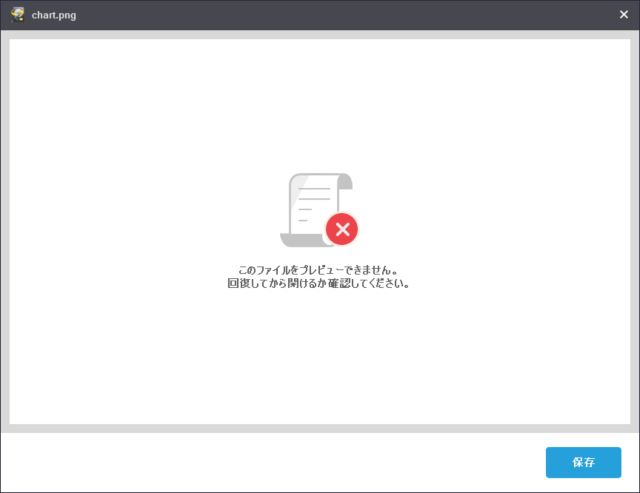
「保存」をすると、見かけ上は復元できたかのようにみえますが、復元されたファイルを開こうとしても何も表示されませんでした。
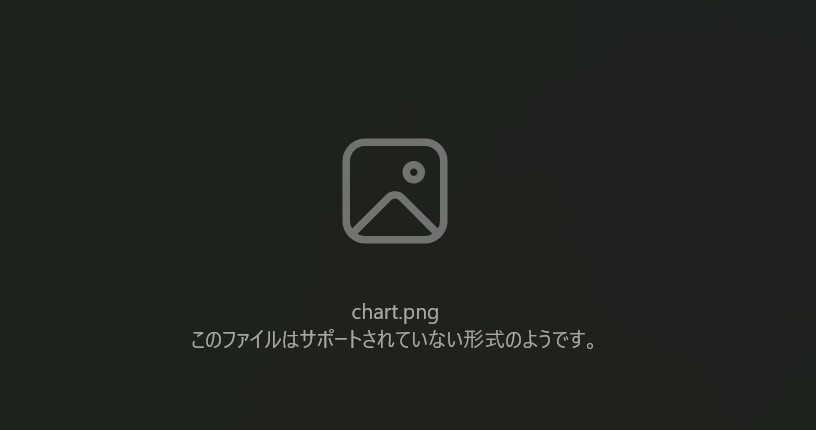
競合ソフトとの比較:優位性と効果
データ復元ソフト市場ではMiniTool Power Data Recovery以外にも多くの競合製品が存在します。しかし、MiniToolの大きな優位性は、その「使いやすさ」と「復元成功率の高さ」にあります。具体的には、ユーザーフレンドリーなインターフェースにより、初心者でも簡単に操作可能である点が評価されています。
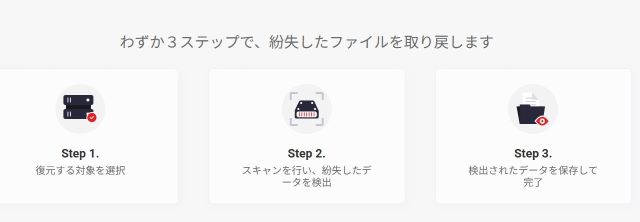
また、多岐にわたるデバイスやファイル形式に対応しており、スキャン精度も高いことから、多くのユーザーに信頼されています。一方で、無料版で復元可能な容量が1GBに制限されているため、大量のデータを必要とする場合は、他のソフトとの比較を行ったうえで判断することが必要です。
安全にソフトを運用するためのベストプラクティス
MiniTool Power Data Recoveryを安全かつ効果的に運用するためには、事前の準備が重要です。ソフトウェアを公式サイトからダウンロードし、安全性を確認することが第一歩です。また、復元作業中には、ネットワーク接続を安定させ、PC上の不要なプログラムを終了させておくことで、動作エラーを防ぐことができます。バックアップを定期的に行い、万が一の場合に備えることも良い対策です。さらに、大事なデータが保存されているデバイスを物理的に保護するため、適切な環境で保存する習慣をつけましょう。このような取り組みを行うことで、より安全にMiniToolを活用することができます。
まとめ
MiniTool Power Data Recoveryは、初心者にも扱いやすいデータ復元ソフトとして、簡単なステップで失われたファイルを取り戻すことができます。シンプルで直感的なインターフェースを備えているため、技術的な知識がなくても安心して利用できます。大切なデータを失った際には、信頼できるデータ復元ソフトとして強力な味方となるでしょう。
この記事で示した手順を参考に、迅速かつ安全にデータを復元し、安心したデジタルライフをお楽しみください。使い方やトラブルシューティングに関するさらなる情報が必要な場合は、公式サイトやユーザーガイドもご活用いただけます。適切なデータ復元ソフトを選ぶことで、データ損失の不安から解放され、より快適なPC環境を維持することができます。
万が一に備えて日ごろからバックアップをとっておくことも重要です。

